Er du lei av den vanlige stillheten under stemmechattene dine på Discord? Kanskje du ønsker å live opp ting med morsomme lydeffekter, episke spillsitater eller personlige rop. Vel, se ikke lenger! Du kan forbedre Discord-opplevelsen din ved å lage din egen lydplanke.
En lydplank lar deg spille av forskjellige lydklipp på forespørsel, og legge til humor, spenning og litt kaos til samtalene dine. Enten du er en erfaren serveradministrator eller en tilfeldig spiller, er det overraskende enkelt og utrolig morsomt å bygge et lydbord.
Med en lydplanke kan du injisere litt personlighet i Discord-chattene dine og gjøre dem mye mer underholdende. Så hvorfor nøye seg med kjedelige samtaler når du kan krydre dem med din egen tilpassede lydplank?
Hvordan sette opp lydplanker i Discord
Å legge til forskjellige lydeffekter til dine Discord-talechatter kan være en fin måte å injisere interaktiv humor, spenning og et snev av kaos i de daglige samtalene dine. Det spiller ingen rolle om du er en erfaren serveradministrator eller en formell spiller, å bygge et lydbord er faktisk overraskende enkelt å implementere og mye moro.
Følg trinnene gitt nedenfor, og han vil nå målet ditt som er å lage en Sound Bar, la oss gå.
Trinn 1: Velg en virtuell lydenhet og installer
En virtuell lydenhet lar deg rute lyden fra forskjellige typer kilder til samme kanal. Dette gjør det mulig for deg å spille soundboard-lyder sammen med mikrofoninngangen. Populære alternativer inkluderer:
- Stemmemåler : Det gir stor fleksibilitet og mer tilpasning, men kan være mer komplisert å sette opp.
- VB-lyd VoiceMeeter Banan : Et gratis og enklere alternativ til Voicemeter.
- KABELinngang : Et annet gratis alternativ med et brukervennlig grensesnitt.
Trinn 2: Sette opp Soundboard i Discord
- Serveroppsett: Først må du sette opp serveren slik at du kan aktivere Soundboard og sammen med det gi tillatelser angående det.
- Aktiver Soundboard : Naviger til serverinnstillingene dine, naviger igjen til Tale og video, og slå deretter på Aktiver server Soundboard . Dette vil aktivere soundboard-funksjonen for alle på serveren din slik at du kan bruke den grundig under tale- og videosamtaler.
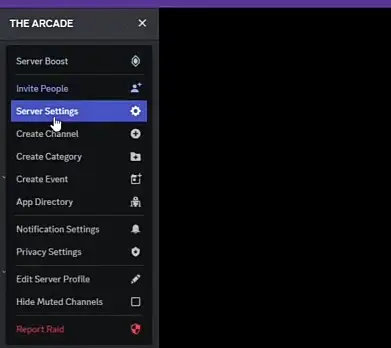
Serverinnstillinger
- Tillatelser : sammen med det må du bestemme nøyaktig hvem som kan spille av lyder mens du ringer. Under Roller , velg bare rollene som har tilgang til lydplanken slik at alle kan få tilgang til lydplankene, ellers kan administratorene og moderatorene ha full kontroll, mens andre roller kan ha begrenset tilgang slik at de ikke kan få tilgang til lydplanken uten tillatelse.
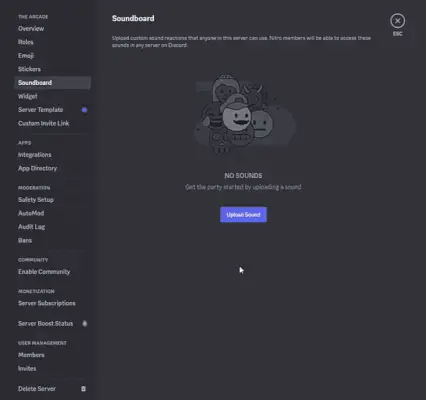
Tillatelsesinnstilling
Trinn 3: Sett Discord-mikrofonen til kabelutgang
- Åpne Discord-innstillingene.
- Gå til Tale og video.
- Under Inndataenhet , velg din virtuelle lydenhet (f.eks. VB-Audio VoiceMeeter).
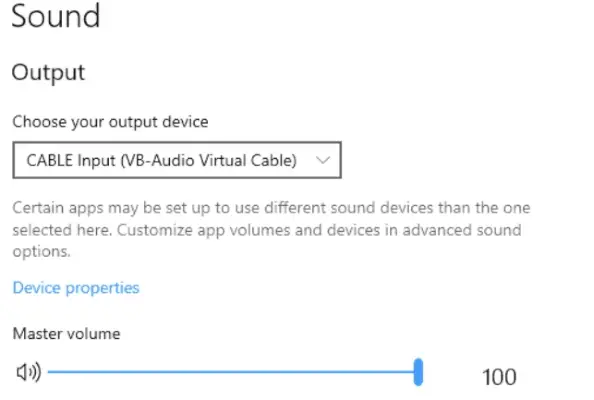
Oppsett av mikrofonkabel
Trinn 4: Rut mikrofonen din gjennom den virtuelle lydenheten
- Åpne nå programvaren for den virtuelle lydenheten.
- Konfigurer programvaren til å rute mikrofoninngangen til ønsket utgangskanal.
- Her vil denne kanalen bli brukt til å sende mikrofonen og lydplanken til Discord enkelt.
Slik bruker du Soundboard i Discord
1. Legge til lyder:
Nå kommer her for å legge til lyden til lydbordet ditt slik at du kan bruke dem mens du ringer.
- Samle lyden din : så til å begynne med må du samle lydklipp fra favorittspillene dine, memene, filmene dine, eller til og med ta opp dine egne! Det er stort sett ingen grenser for å legge til lyden du vil ha, men husk at du gjør det for moro skyld for ikke å forårsake noen skade. Sørg for at filen du bruker for å legge til lydene skal være i MP3 , WAV , eller OGG format og under 512 KB i størrelse.
- Last opp og rediger : Når du velger eller samler alle filene du trengte som lyd for lydplanken din, må du nå gå tilbake til Serverinnstillinger og klikk Soundboard . Her kan du laste opp lydfilene dine. Nå etter å ha gjort det får du noen alternativer for å redigere navnene deres, tilordne emojier for enkel identifikasjon og justere volumet om nødvendig, slik at det ville være mye lettere å få tilgang til lydene mens du ringer.

Last opp lyder
Her kan du redigere lyder som beskjære, navngi, legge til emojier.
array.fra java
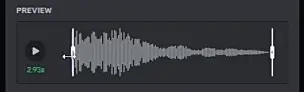
Rediger lyder med den
2. Spille lyder:
Så her kommer den interessante delen så langt vi laster opp filen angående lyden, nå er det på tide å bruke dem til samtaler, la oss gå med det.
- Skrivebord : Først må du bli med i en stemmekanal, du kan finne flere kanaler på en discord selv, og når du blir med i dem må du klikke påhøyttalerikoni nedre venstre hjørne. Dette vil til slutt åpne der alle lydene dine blir oppført med emojiene du har valgt og navnene på den. hvor du kan bla gjennom de opplastede lydene dine og klikke på avspillingsknappen ved siden av hver av dem. Du kan også få en forhåndsvisning av det ved å klikke på lydalternativet.
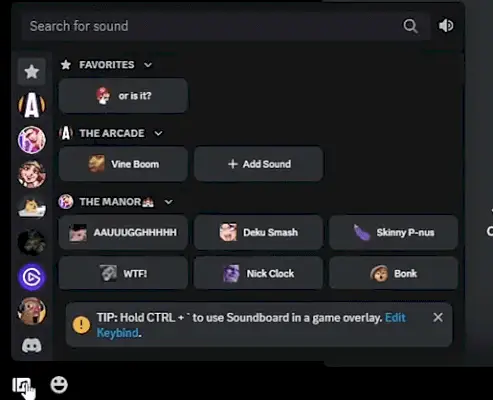
Alternativ for Soundboard nederst i venstre hjørne
- Mobil : Det er en annen metode i en mobil du kan følge den som ved å trykke på de tre prikkene øverst til høyre på en stemmekanal, så må du velge Soundboard . Velg serveren din og ønsket lyd for å spille den umiddelbart, nå er det ferdig, nå kan du legge til og spille med lydbrettlydene og ha det gøy med det.
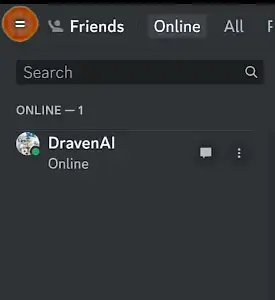
Mobilvisning av Discord
Administrere et lydbord som serveradministrator
- Du kan enkelt lage kategorier for de ulike lydtypene som f.eks memes , spill, sitater etc.
- Du kan også stille inn hurtigtastene for ofte brukte lyder som brukes i daglige samtaler.
- Juster også de individuelle lydvolumene og vurder også å legge til en server-omfattende volumkontroll.
- Vær oppmerksom på respektfull lydplank og unngå spamming eller bruk av støtende innhold.
Ulike Soundboard-apper du kan bruke i Discord
Selv om det å bygge en serversoundboard er et enkelt og mer effektivt alternativ, kan du også utforske disse følgende appene for avanserte funksjoner:
Resananse
Den tilbyr flere lydeffektbiblioteker, tilpassede utløsere og avspillingskontroller for bedre opplevelse.
EXP Soundboard
Denne appen gir omfattende tilpasningsmuligheter og lydpakker for humoristiske samtaler.
Voicemod
Denne appen inkluderer flotte funksjoner som sanntid stemmeeffekter og soundboard-funksjoner i den.
Pro-tips for Pro Player
- Organiser det opplastede lyder : Du kan lage kategorier for forskjellige typer lyder som kan være som (memes, spillsitater osv.) for å holde ting ryddig.
- Bruk av hurtigtaster på tastaturet: Du kan angi tastatursnarveier for ofte brukte lyder for raskere tilgang ved å gjøre dette, du trenger ikke å finne lyder i lydplanken du får raskt med taster.
- Vær oppmerksom på volumet til lydene dine: Du virkelig trenger å unngå super sprengningsører med altfor høye klips. Ved å justere volumnivåene for hver eneste lyd og vurder å legge til en serveromfattende volumkontroll som ville være mer nyttig for deg.
- Behov for respektfull soundboarding : Ikke spam ved hjelp av lyder eller bruk støtende innhold på Discord. Husk alltid at det handler om å legge til moro, ikke å forårsake irritasjon som jeg sa tidligere.
Vanlige spørsmål om hvordan lage et lydbord for Discord
Hvordan lage din egen lydplanke?
Du kan enkelt bruke det innebygde Discord-serverlydbordet eller utforske tredjepartsapper som Resanance, EXP Soundboard eller Voicemod.
Hvordan laster jeg opp egendefinerte lyder til Discord Soundboard?
Gå til Server Innstillinger , klikk Soundboard , last opp lydfilene dine og rediger detaljene deres.
Hva er den gratis lydplanken for Discord?
Den innebygde Discord server lydplanken er helt gratis å bruke.
Hvordan legger jeg til en lydplanke til Discord-telefonen min?
Du trenger faktisk ikke legge til en separat app. Soundboard-funksjonaliteten er allerede tilgjengelig i Discord-mobilappen for enkelhets skyld.
Kan jeg legge til lydplanker fra andre servere?
Ja, du kan faktisk få tilgang til og spille av lyder fra andre servere som du er medlem av, forutsatt at de har aktivert lydbrettfunksjonen i dem.
Kan jeg bruke en bot for soundboarding?
Ja, du kan bruke flere Discord-roboter som tilbyr avanserte soundboard-funksjoner, som inkluderer lydeffektbiblioteker, tilpassede triggere og avspillingskontroller i dem. Men å sette opp en serversoundboard er et veldig enkelt og effektivt alternativ for de fleste brukere.
Hvor kan jeg finne lydeffekter?
Sikkert mange nettsteder tilbyr royaltyfrie lydeffekter og lydklippene også. Bare sørg for å sjekke lisensvilkårene før du bruker lyd i lydplanken.
Med alle disse tingene og litt kreativitet og disse enkle trinnene, kan du effektivt forvandle Discord-serveren din til en lekeplass med morsomme lydeffekter som vil bli den store forandringen og minneverdige øyeblikkene. Så gå videre, bygg lydplanken din, og la den soniske moroa begynne!
Husk at alt handler om å legge til et strålende preg av personlighet og latter til Discord-opplevelsen din. Så hold det morsomt, hold det respektfullt, og gjør deg klar til å slippe løs kraften til lydplanken på Discord-serveren din!
